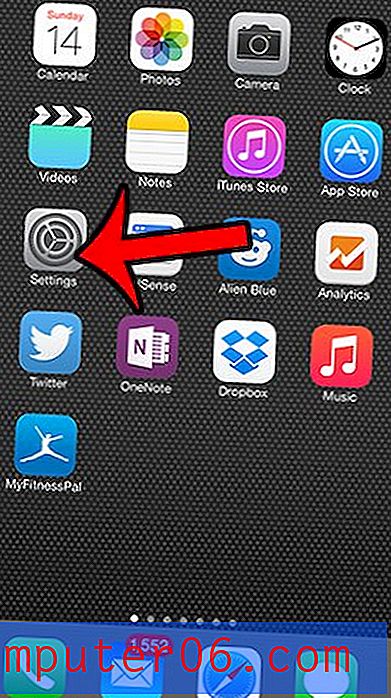Come rispondere a tutti per impostazione predefinita in Gmail
Ultimo aggiornamento: 2 aprile 2019
Quando fai clic su un'e-mail e rispondi ad essa in Gmail, risponderai solo alla persona che ha inviato quel messaggio. Questo va bene nelle conversazioni di due parti, ma può tralasciare altri destinatari del messaggio che potrebbero aver bisogno di conoscere le informazioni.
Hai la possibilità di passare manualmente la risposta a Rispondi a tutti, ma la tua situazione potrebbe prima imporre il default a quel comportamento. Ad esempio, se si utilizza questo account e-mail solo per la comunicazione tra un piccolo gruppo di persone e qualsiasi messaggio inviato dovrà includere tutti nel messaggio. Fortunatamente hai la possibilità di modificare il comportamento di risposta predefinito in Rispondi a tutti in Gmail, se lo desideri. La nostra guida di seguito ti mostrerà dove trovare e abilitare tale impostazione.
Come utilizzare Rispondi a tutti per impostazione predefinita in Gmail
- Fai clic sull'icona a forma di ingranaggio in alto a destra, quindi scegli Impostazioni .
- Scorri verso il basso fino a Rispondi comportamento .
- Fai clic sul cerchio a sinistra di Rispondi a tutti .
- Scorri verso il basso e fai clic su Salva modifiche .
Per ulteriori informazioni, passare alla sezione successiva e visualizzare le immagini per ogni passaggio.
Come impostare il comportamento predefinito per rispondere a tutti in Gmail
I passaggi di questo articolo cambieranno il tuo comportamento di risposta predefinito dal singolare "Rispondi" al plurale "Rispondi a tutti". Ciò significa che la tua risposta a qualsiasi email con più di un destinatario includerà tutti i destinatari per impostazione predefinita. Ciò è insolito e, in alcuni ambienti aziendali, può persino portare a un'azione disciplinare o la risoluzione. Utilizzare questa impostazione con cautela e solo se si è assolutamente sicuri che si tratti del comportamento desiderato.
Passaggio 1: vai alla tua posta in arrivo su https://mail.google.com/mail. Se non hai già effettuato l'accesso, inserisci l'indirizzo e-mail e la password del tuo account.
Passaggio 2: fai clic sull'icona a forma di ingranaggio in alto a destra nella Posta in arrivo, quindi seleziona l'opzione Impostazioni .

Passaggio 3: selezionare l'opzione Rispondi a tutti a destra del comportamento Risposta predefinita .
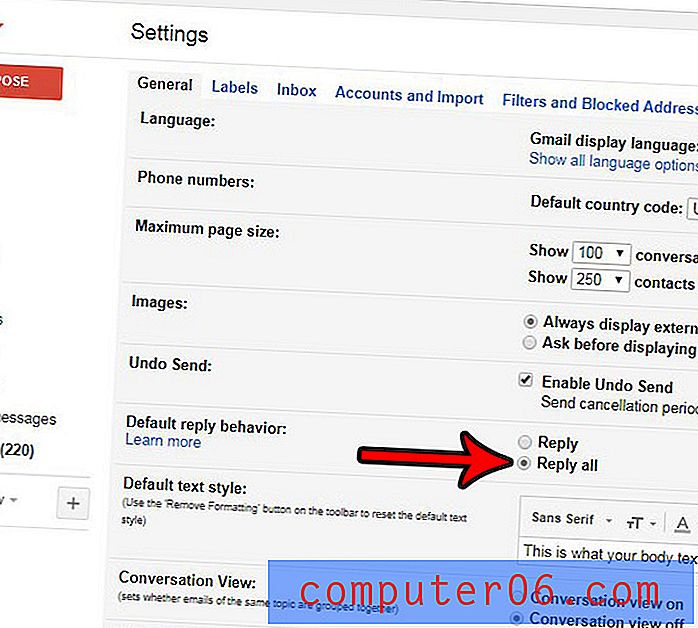
Passaggio 4: scorrere fino alla fine del menu e fare clic sul pulsante Salva modifiche .
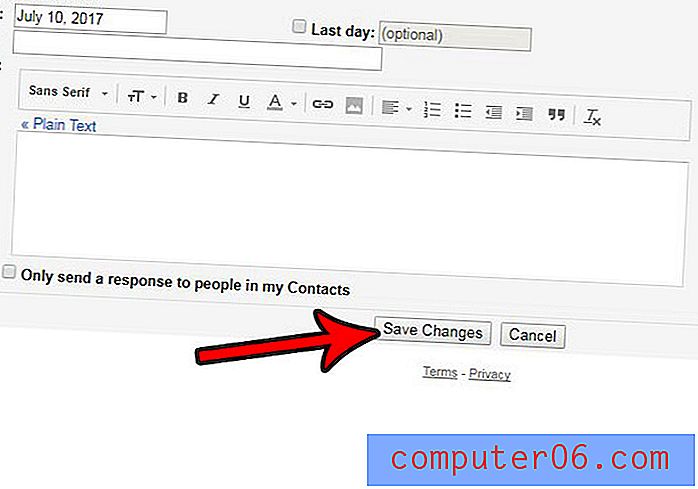
Tieni presente che i passaggi precedenti cambieranno solo ciò che accade quando fai clic sul pulsante Rispondi in un'email. Sarai comunque in grado di inviare una risposta singolare o rispondere a tutti (se mantieni l'impostazione predefinita su "rispondi") facendo clic sul pulsante Altro accanto al pulsante Rispondi e selezionando il comportamento desiderato.
Rimarrai fuori dall'ufficio per un po 'e vorresti permettere a chiunque ti mandi email che non risponderai ai loro messaggi per qualche giorno? Scopri come impostare una risposta fuori sede in Gmail per fornire tutte le informazioni che potresti voler conoscere sulla tua assenza.